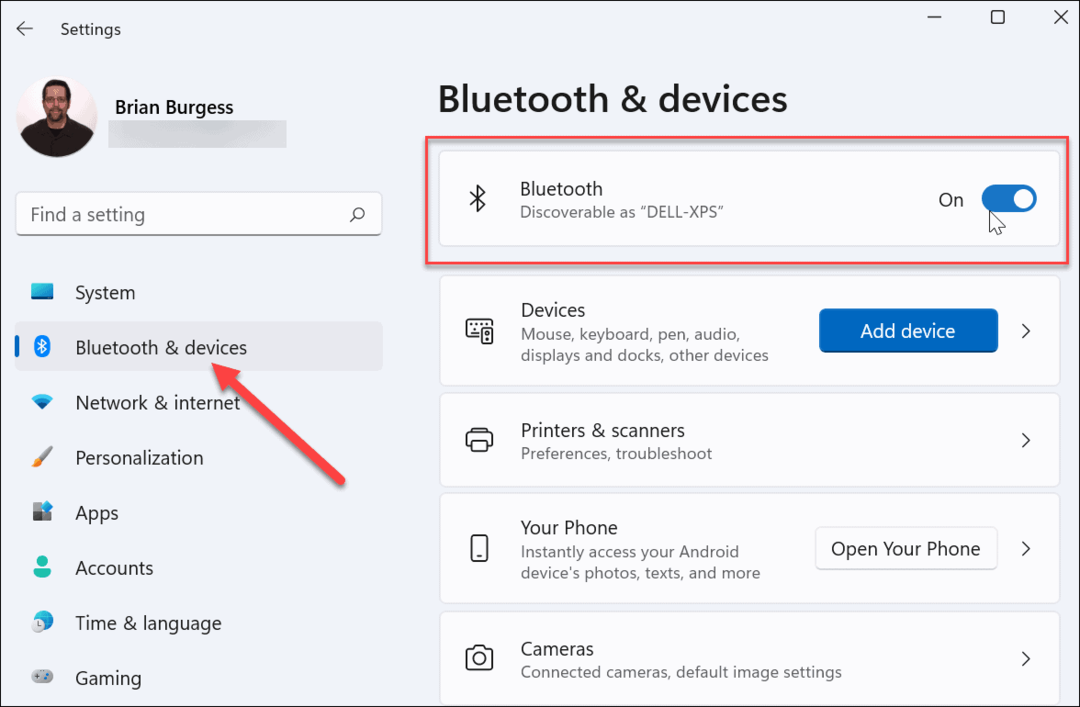Terakhir diperbarui saat

Saat Anda menggunakan proses intensif bandwidth di jaringan, Anda mungkin perlu memperbaiki ping tinggi di jaringan lokal untuk hasil terbaik. Begini caranya.
Jika Anda melihat kelambatan saat bermain game atau streaming konten video, masalahnya mungkin ping tinggi di jaringan lokal. Ping Anda tidak konstan, dan biasanya ada rata-rata yang bergantung pada jaringan, perangkat, dan server yang Anda sambungkan.
Jika Anda tidak memperbaiki ping tinggi di jaringan lokal, itu bisa di atas rata-rata (ping tinggi atau lonjakan ping) dan berdampak negatif pada pengalaman komputasi Anda.
Meskipun ping tinggi biasanya paling menonjol saat bermain game atau streaming media, hal itu dapat mengganggu fungsi komputasi lainnya.
Apa Penyebab Ping Tinggi di Jaringan Lokal?
Ping mengacu pada perjalanan bolak-balik yang dilakukan paket data saat komputer Anda mengirim sinyal. Jadi, jika Anda memiliki kecepatan internet yang sangat tinggi (Gigabit atau lebih tinggi, misalnya), ini akan menghasilkan transfer data yang lebih cepat. "Harus" adalah kata kunci dalam analogi itu, tetapi tidak selalu demikian.
Selain kecepatan internet Anda, ada beberapa faktor lain yang dapat menyebabkan ping tinggi. Masalahnya dapat disebabkan oleh ISP Anda, router Anda, kemacetan PC, aplikasi latar belakang yang memonopoli bandwidth, dan banyak lagi.
Mari kita lihat berbagai hal yang dapat Anda selidiki dan atasi masalah untuk memperbaiki ping tinggi.
Jalankan Tes Ping
Untuk mendapatkan pengukuran dasar, jalankan tes ping di server populer dan dapatkan ping rata-rata.
Untuk menjalankan tes ping, gunakan langkah-langkah berikut:
- tekan kunci jendela, jenis powershell, dan pilih Jalankan sebagai administrator di kanan.
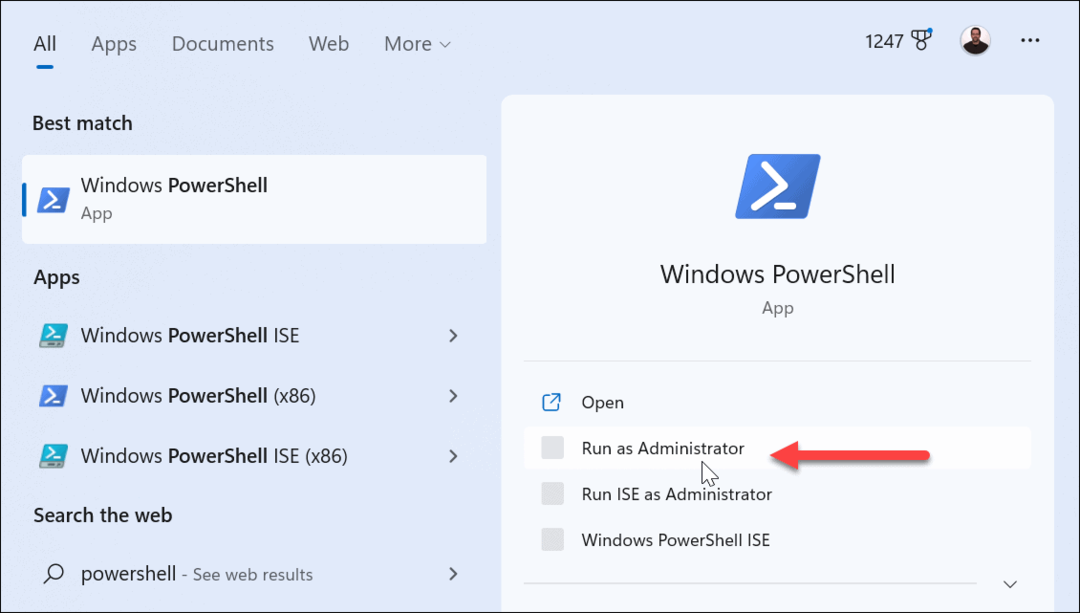
- Jenis ping domain.com dan pukul Memasuki. Misalnya, di sini kita mengetikkan perintah berikut:
ping ke www.yahoo.com
- Anda akan melihat tes ping di server pilihan Anda jika semuanya berfungsi. Biasanya, Anda memiliki koneksi yang bagus jika rata-rata ping Anda 68 md.
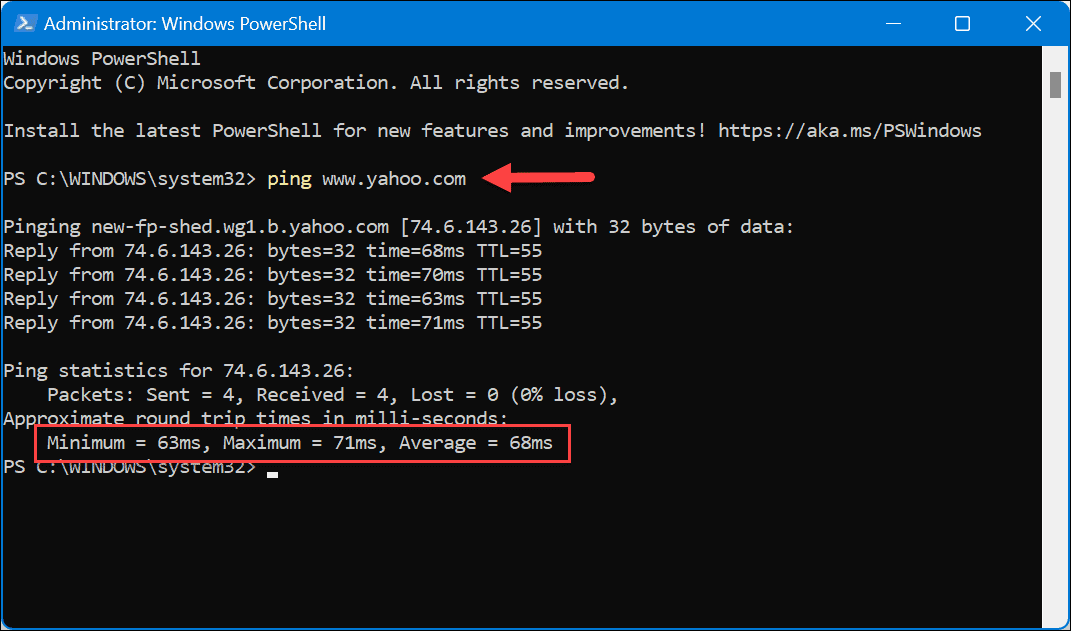
Bersihkan DNS
Pembilasan DNS Anda dapat membantu menyelesaikan masalah ping tinggi. Ini menggantikan file yang berpotensi buggy dan menyisakan ruang untuk file baru. Perhatikan bahwa ini juga akan mengatur ulang koneksi Anda.
Untuk membersihkan DNS:
- Membuka PowerShell sebagai administrator.
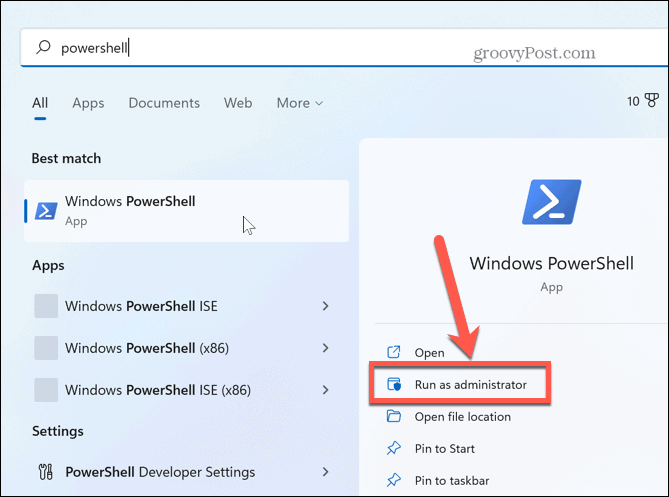
- Ketik perintah berikut secara berurutan dan tekan Enter setelah masing-masing perintah:
ipconfig /flushdns. ipconfig /registerdns. ipconfig /rilis. ipconfig / perbarui. reset netsh winsock
Setelah menjalankan perintah, hidupkan ulang komputer Anda dan lihat apakah masalah ping tinggi teratasi.
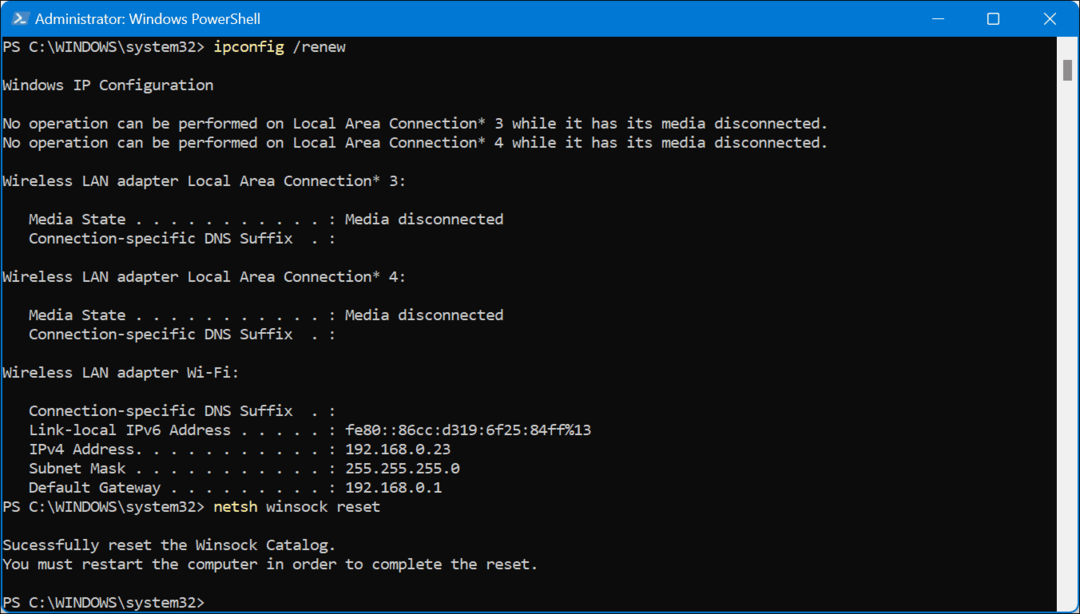
Periksa kembali Kecepatan Internet Anda
Jika Anda mengalami kelambatan dalam pengoperasian komputer Anda, memeriksa kecepatan internet Anda adalah tempat yang baik untuk memulai. Secara berkala penting untuk memeriksa kecepatan internet Anda untuk memastikan Anda mendapatkan kecepatan yang Anda bayar.
Anda dapat menggunakan alat seperti fast.com dari Netflix atau (bisa dibilang alat terbaik) Speedtest.net.
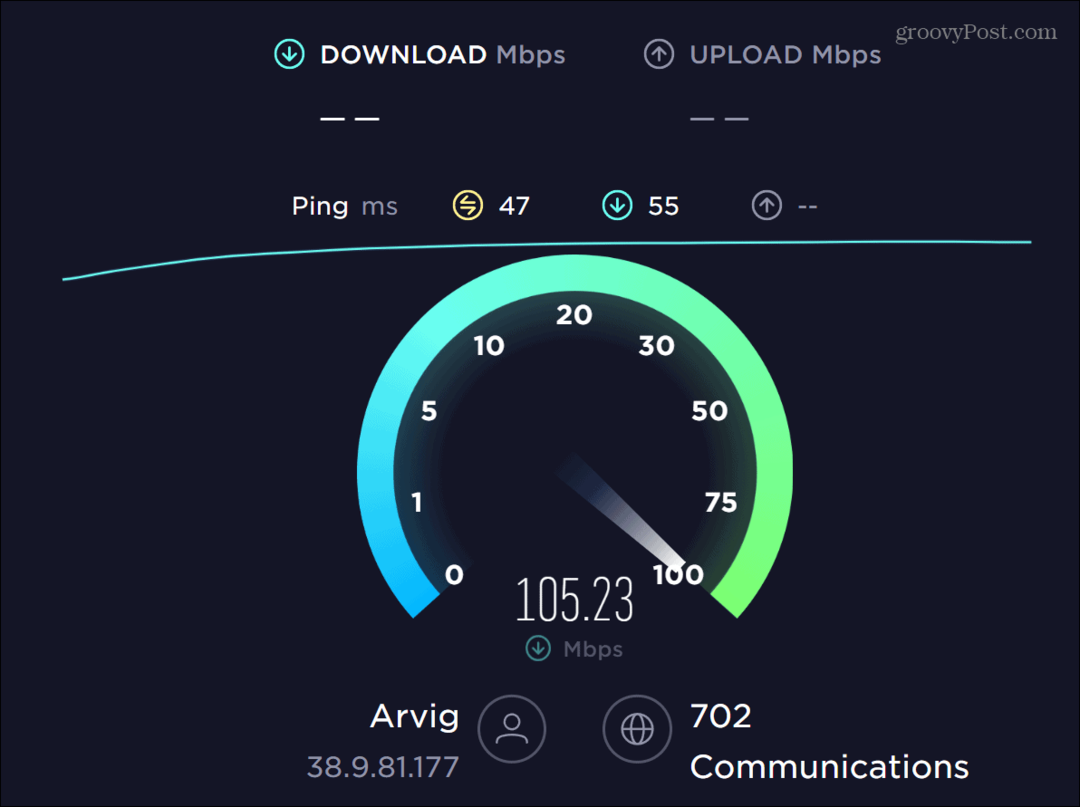
Misalnya, ketika kami memeriksa salah satu koneksi kami, itu hanya memberikan setengah dari kecepatan yang kami bayar. Kami menelepon ISP kami, dan mereka harus keluar dan mengganti peralatan yang rusak.
Setelah pengujian selesai, mereka juga memberikan hasil latensi yang dapat membantu memperbaiki ping tinggi saat membaca hasil tes.
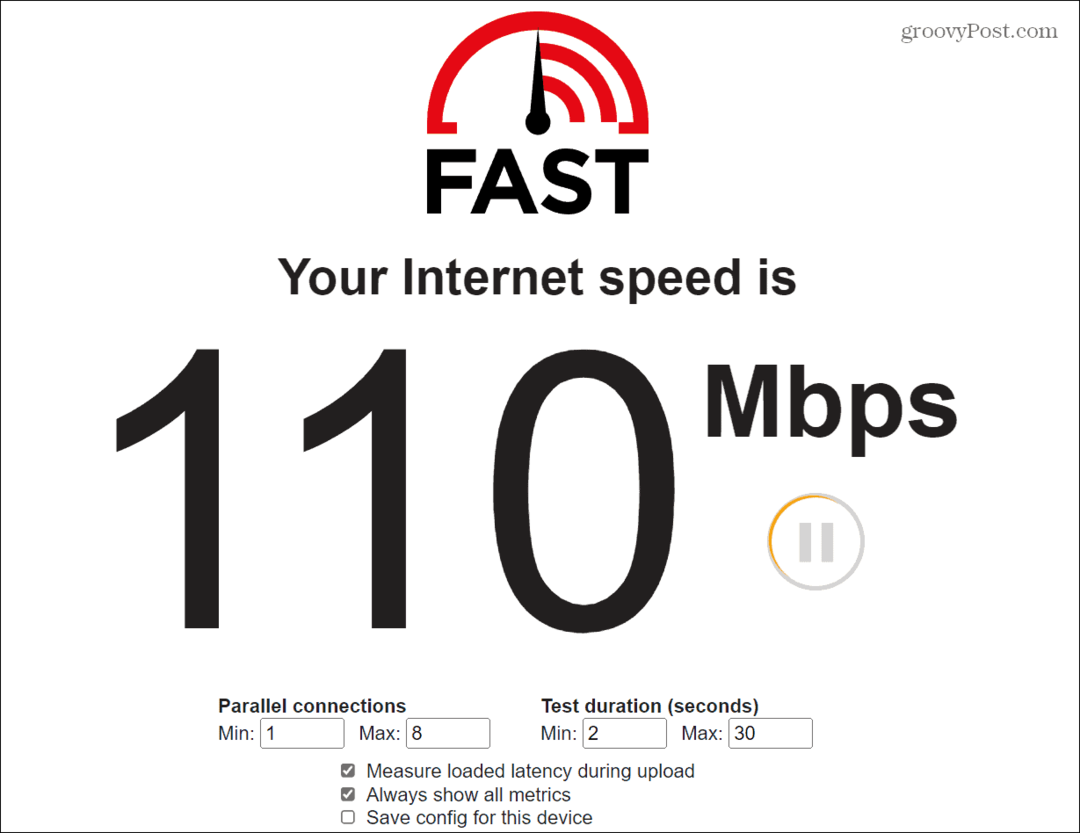
Periksa Ping Perute Anda
Router modern harus dilengkapi dengan pengaturan yang telah dikonfigurasi sebelumnya yang berfungsi dengan baik untuk banyak perangkat dan menyediakan koneksi yang solid antar perangkat.
Namun, jika beberapa perangkat menggunakan banyak data, seperti layanan streaming, hal itu dapat berdampak negatif pada ping Anda.
Sebelum mengubah pengaturan apa pun, periksa ping antara router dan komputer Anda.
Untuk memeriksa ping router Anda:
- tekan kunci jendela, jenis powershell, dan klik Jalankan sebagai administrator di kanan.
- Saat terminal terbuka, ketik ping “IP router Anda” dan pukul Memasuki.
Catatan: IP router Anda umumnya seperti itu 192.1681.1 atau 192.168.0.1. Jika Anda tidak yakin dengan Alamat IP-nya, periksa bagaimana menemukan IP Router Anda, atau Anda selalu dapat berkonsultasi dengan dokumentasi router.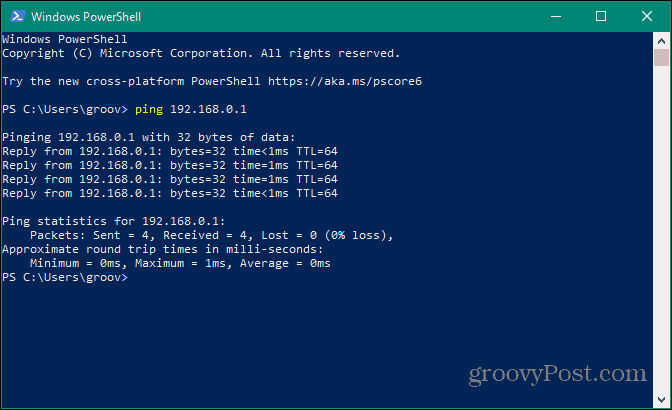
Jika Anda menemukan lonjakan ping antara PC dan router, kemungkinan besar masalahnya ada pada jaringan lokal internal Anda. Di sisi lain, jika Anda memiliki ping rendah, kemungkinan besar masalah Anda bukan router Anda.
Reboot dan Perbarui Router
Jika Anda menduga masalah ping tinggi ada pada router Anda, hal pertama yang harus dicoba adalah mem-boot ulang. Ingatlah bahwa setiap perute berbeda-beda, jadi langkah-langkah untuk me-reboot Anda akan berbeda-beda.
Buka browser dan masuk ke router Anda. Temukan opsi lanjutan atau administrator, pilih opsi Reboot, dan klik saat siap untuk me-restart router. Tunggu sementara router melakukan boot ulang dan lihat apakah masalah ping teratasi.
Meskipun sebaiknya menggunakan antarmuka perangkat lunak perute untuk memulai ulang perute, Anda juga dapat melakukan hard reboot. Cabut kabel daya dari router, tunggu beberapa detik, dan pasang kembali. Tunggu hingga boot sepenuhnya.
Jika Anda jarang me-reboot router Anda, reboot dapat memperbaiki banyak masalah jaringan yang berbeda, termasuk masalah ping tinggi di jaringan lokal.
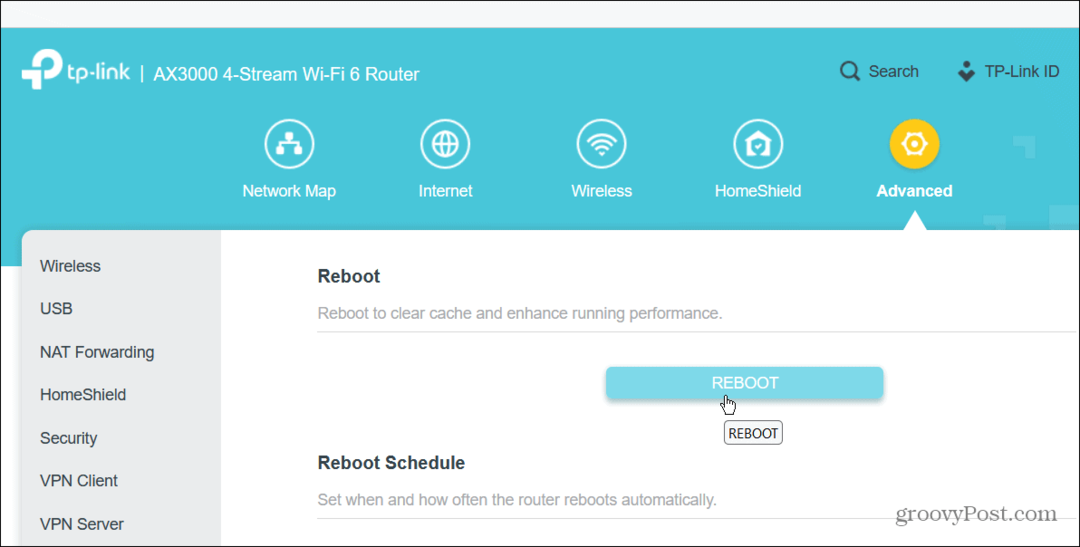
Nyalakan Ulang Seluruh Jaringan
Masih mengalami ping tinggi setelah reboot router? Anda dapat mem-boot ulang seluruh jaringan Anda. Matikan router, modem, dan matikan komputer Anda. Pasang kembali semua kabel Ethernet saat semuanya dimatikan.
Setelah tiga hingga lima menit, hidupkan ulang modem, diikuti oleh perute, dan terakhir, nyalakan komputer Anda.
Perbarui Firmware Perute
Pengaturan penting lainnya untuk diperiksa saat Anda masuk ke router adalah firmware-nya. Memperbarui firmware router Anda dapat memperbaiki bug yang menyebabkan ping tinggi, menambah keamanan, dan meningkatkan fitur. Temukan firmware bagian dan klik tombol untuk memeriksa dan menginstal pembaruan.
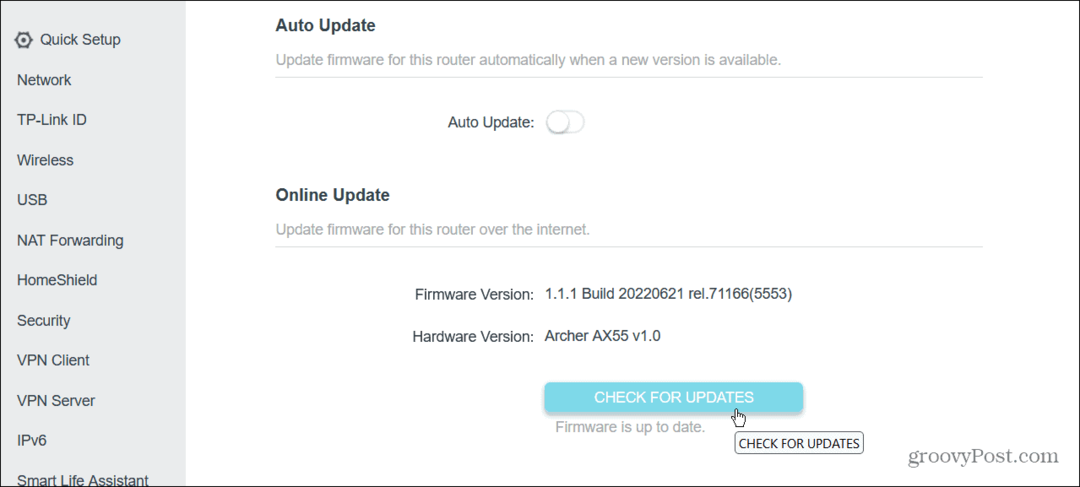
Gunakan Koneksi Ethernet
Wi-Fi nyaman dan bagus untuk banyak hal. Namun, hal ini dapat mengakibatkan kinerja yang buruk saat sinyal perangkat lain bentrok, dinding yang menghentikan sinyal, penempatan perangkat yang buruk, dan masalah lainnya. Anda dapat meningkatkan latensi dan menurunkan ping dengan menghubungkan kabel Anda Ethernet koneksi ke komputer Anda.
Pastikan komputer mendapatkan ping tinggi dekat dengan sinyal sumber dan jalankan kabel Ethernet langsung ke dalamnya. Anda akan mendapatkan sinyal yang lebih cepat dan penurunan sinyal yang lebih sedikit.

Kelola Aplikasi Latar Belakang
Sebagian besar aplikasi cenderung berjalan di latar belakang saat mengumpulkan data. Aplikasi tersebut dapat memakan banyak bandwidth dan menyebabkan hasil ping yang tinggi di komputer Anda. Jadi, Anda akan ingin berhenti menjalankan aplikasi latar belakang.
Sebelum menghentikan semua aplikasi latar belakang, Anda dapat menentukan mana yang merupakan pelanggar bandwidth terbesar.
Untuk melihat efek jaringan aplikasi di Windows:
- Di Windows, klik kanan Awal tombol dan pilih Pengelola tugas.
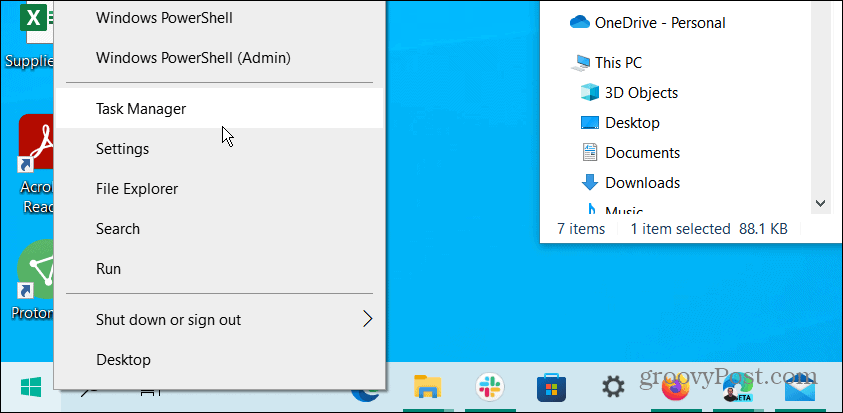
- Pilih Jaringan tab dan seret ke lokasi yang mudah dilihat. Anda dapat mengurutkan aplikasi yang menggunakan bandwidth terbanyak dalam urutan menaik atau menurun.
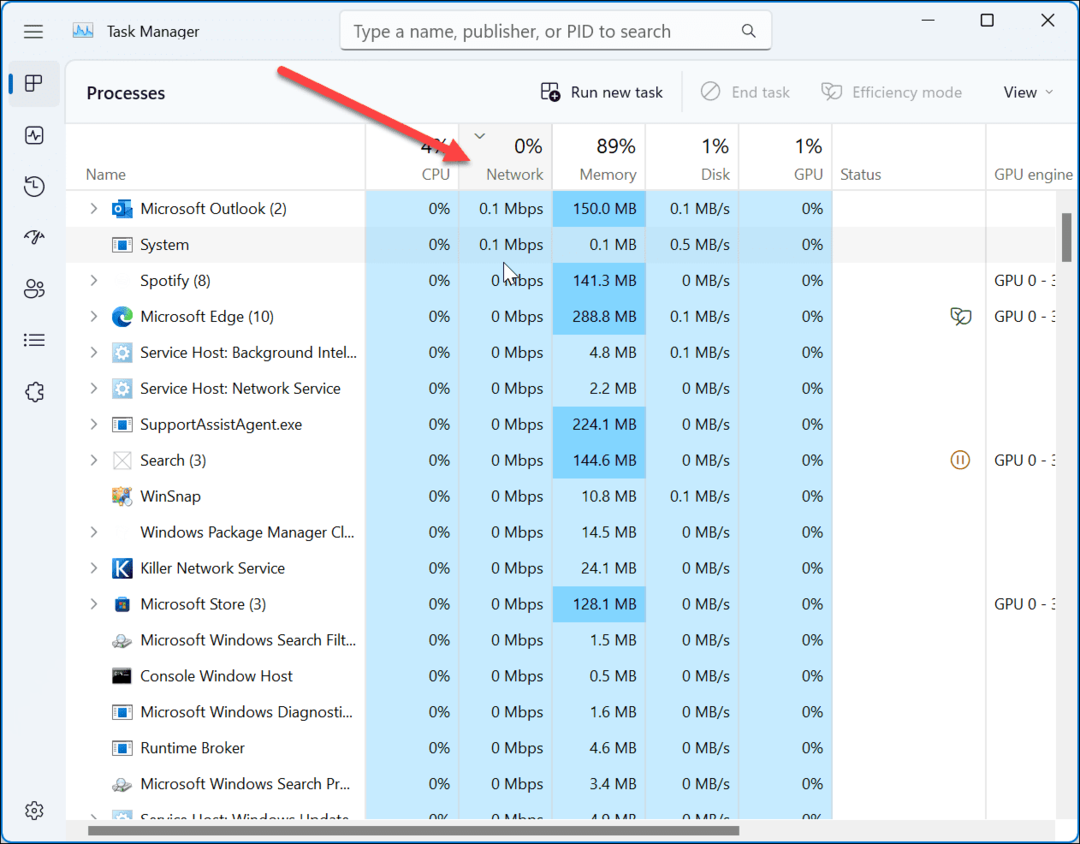
Jika Anda melihat aplikasi menggunakan banyak bandwidth, tutup dan cegah agar tidak berjalan di latar belakang. Ingatlah bahwa pelakunya bisa jadi adalah permainan yang Anda mainkan, jadi Anda mungkin ingin melepaskannya. Namun, jika menghabiskan banyak bandwidth, itu bisa menjadi bug, dan memulai ulang game dapat membantu dengan ping tinggi.
Aktifkan Mode Permainan
Opsi lain yang bisa Anda coba adalah Game Mode di Windows 10 atau 11. Mode game akan memprioritaskan pengalaman bermain game Anda dan mencegah pembaruan Windows menginstal pembaruan sistem dan driver.
Untuk menyalakannya, buka Pengaturan > Permainan dan aktifkan Modus permainan mengalihkan.

Perbaiki Ping Tinggi dengan Windows
Jika Anda mengalami kecepatan ping tinggi, gunakan opsi di atas untuk memperbaiki ping tinggi di jaringan lokal. Ketika Anda hanya sesekali mengalami masalah, biasanya, salah satu opsi baris perintah akan menyelesaikan masalah.
Namun, jika Anda terus-menerus mengalami masalah, Anda harus mengatur ulang jaringan Anda atau meminta ISP Anda di rumah untuk mengganti peralatan jaringan.
Terkadang Anda tidak mendapatkan kecepatan internet terbaik di Windows 11. Untungnya, ada opsi yang bisa Anda gunakan memperbaiki internet lambat di Windows 11.
Untuk informasi lebih lanjut tentang jaringan, lihat membatasi penggunaan data pada Windows 11 atau bagaimana lupakan jaringan Wi-Fi.